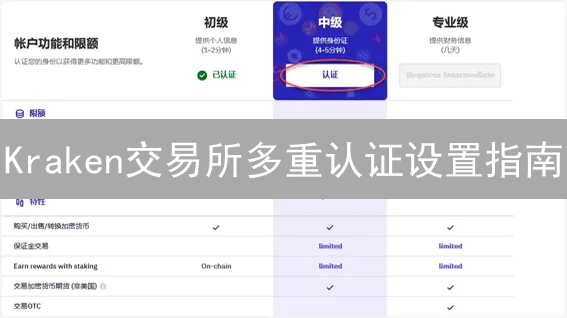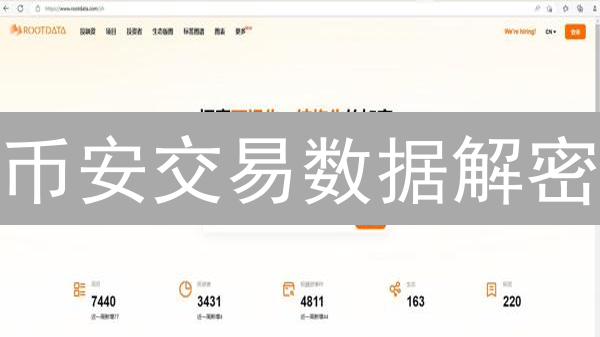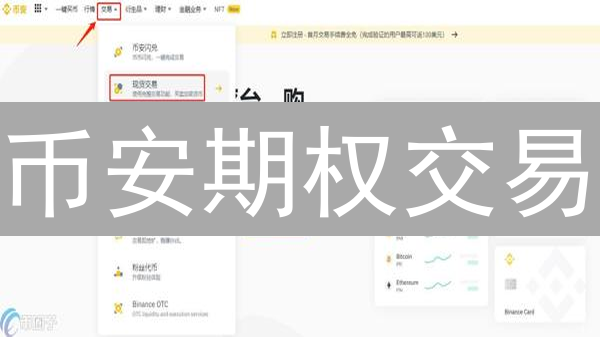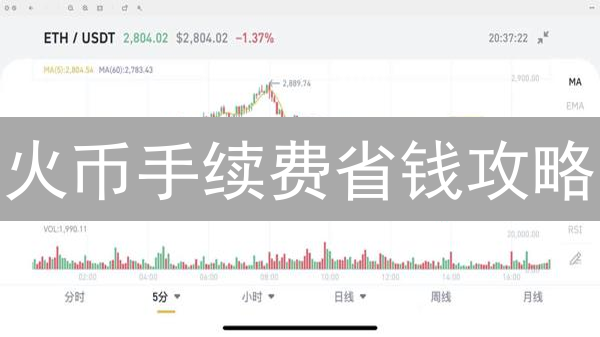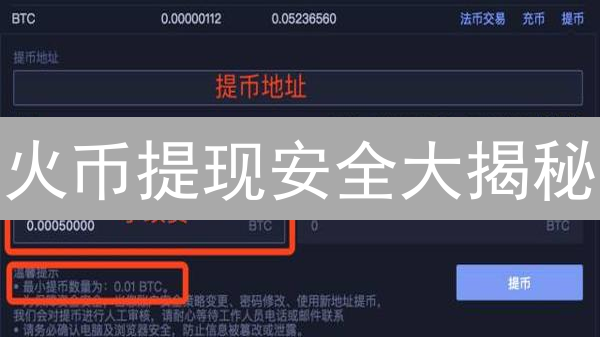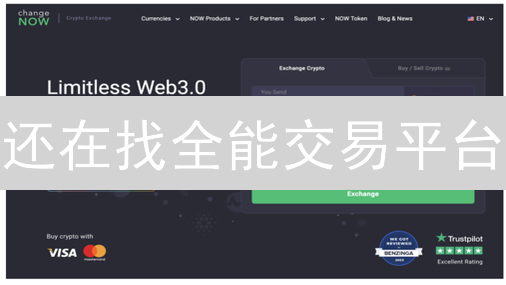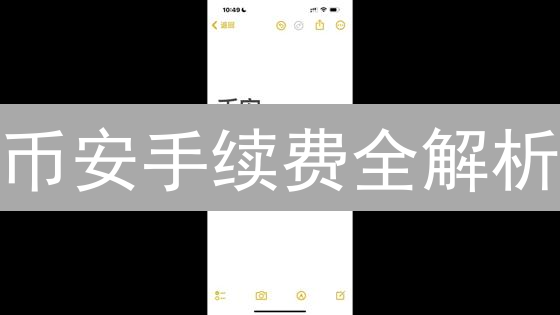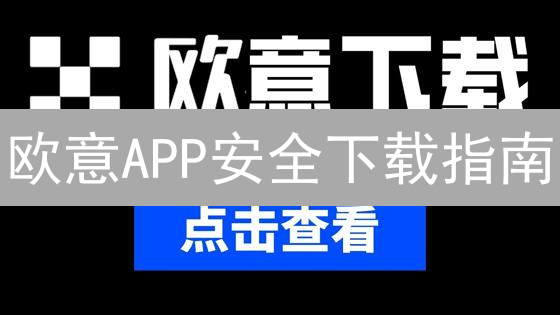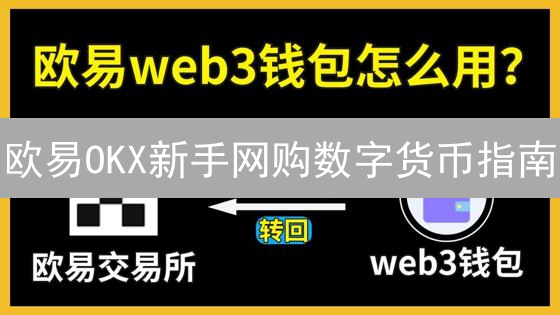Kraken交易所多重认证设置:全方位保护你的数字资产
Kraken交易所作为全球领先的加密货币交易平台之一,一直致力于为用户提供安全可靠的交易环境。多重认证(Multi-Factor Authentication,简称MFA)是保护账户安全的关键措施。通过启用MFA,即使你的密码泄露,攻击者仍然需要通过额外的验证才能访问你的账户,从而大大降低账户被盗的风险。本指南将详细介绍如何在Kraken交易所设置多重认证,保障你的数字资产安全。
一、登录你的Kraken账户
你需要访问Kraken加密货币交易所的官方网站( https://www.kraken.com/ )。务必仔细检查网址,确认其为正版Kraken域名,避免遭受网络钓鱼诈骗。输入你已注册的用户名和密码,登录你的个人账户。 为了保障你的账户安全,Kraken通常会要求进行额外的身份验证,例如双因素认证(2FA)。如果你已经设置了2FA,请准备好你的验证设备(如手机上的身份验证器应用)以完成登录流程。请注意,忘记密码或2FA验证信息可能会导致账户访问受阻,请妥善保管相关信息。
二、进入安全设置页面
成功登录您的加密货币交易所账户后,下一步是导航至安全设置页面。通常,您可以在页面右上角找到您的用户名或账户头像,点击后会弹出一个下拉菜单。在这个菜单中,寻找类似于“账户设置”、“个人资料”或直接标明“安全中心”的选项。点击该选项将带您进入账户管理中心。
在账户管理中心,您会看到多个选项卡或侧边栏菜单,包括账户概览、个人信息、安全设置、交易记录等。请仔细查找与账户安全相关的选项,例如“安全”、“安全设置”、“安全中心”或类似的表述。一旦找到,点击该选项,您将进入一个专门的安全设置页面,该页面集中了所有与保护您账户安全相关的工具和选项。
在安全设置页面,您会发现一系列用于增强账户安全的设置。这些设置通常包括:密码修改(定期更新您的密码至关重要)、双重认证(强烈建议启用,它能显著提高账户安全性)、API密钥管理(如果您使用API进行交易,需要谨慎管理API密钥)、提币地址白名单(限制提币只能发送到预先批准的地址)、以及账户活动监控(定期检查您的账户活动,以便及时发现任何可疑行为)。熟悉并合理配置这些安全设置对于保护您的加密资产至关重要。
三、启用多重认证 (2FA)
在您的Kraken账户安全设置页面,查找与“双重认证”、“两步验证”或类似命名的选项。启用多重认证是保护您的资金和个人信息免受未经授权访问的关键步骤。Kraken交易所通常支持多种多重认证 (MFA) 方式,您可以根据自己的安全需求和使用习惯进行选择:
- Authenticator App (推荐): 强烈建议使用Authenticator App,例如Google Authenticator、Authy、Microsoft Authenticator等。这些应用程序基于TOTP (Time-based One-Time Password Algorithm) 算法,每隔一段时间(通常为30秒)生成一个唯一的、随机的验证码。与交易所账户绑定后,每次登录或执行敏感操作时,除了输入密码,还需要输入Authenticator App生成的验证码,从而显著提高安全性。下载并安装您选择的Authenticator App后,按照Kraken的指示扫描屏幕上的二维码或手动输入密钥,完成绑定。请务必妥善备份您的密钥或恢复代码,以防手机丢失或更换。
- SMS (短信验证): 通过手机短信接收验证码是一种较为便捷的验证方式。但是,由于SMS验证容易受到SIM卡交换攻击、短信拦截等安全威胁,因此安全性相对较低,不推荐作为首选的多重认证方式。只有在无法使用Authenticator App的情况下,才考虑使用SMS验证。启用SMS验证时,请确保您的手机号码已绑定到您的Kraken账户,并定期检查您的账户信息,以防止未经授权的更改。
- YubiKey (硬件密钥): YubiKey等硬件密钥是一种物理安全设备,通过USB接口或NFC与您的设备连接。使用硬件密钥进行验证时,需要将密钥插入设备并进行物理操作(例如触摸按钮)才能完成验证,从而有效防止远程攻击。YubiKey是安全性最高的MFA选项之一,但设置过程相对复杂,需要一定的技术知识。如果您对安全性有极高的要求,并且熟悉硬件密钥的使用,可以考虑使用YubiKey。
强烈推荐使用Authenticator App作为您的首选MFA方式,因为它在安全性和易用性之间取得了良好的平衡。SMS验证虽然方便,但安全性较低,容易受到攻击。硬件密钥则提供最高的安全性,但设置和使用相对复杂。
3.1 使用 Authenticator App 设置双重验证 (2FA)
- 选择 Authenticator App 作为验证方式: 在多因素认证 (MFA) 设置页面,明确选择 "Authenticator App" 作为您的首选安全验证方法。此步骤至关重要,因为它将决定后续验证流程的基础。
- 下载并安装可信赖的 Authenticator App: 如果您的设备尚未安装 Authenticator App,请立即从官方应用商店(App Store 针对 iOS 设备,Google Play Store 针对 Android 设备)下载并安装一款受信赖的 App。常见的选择包括 Google Authenticator、Authy 和 Microsoft Authenticator,它们均提供免费下载和使用。请务必从官方渠道下载,以防止恶意软件。
- 扫描 QR 码或手动输入密钥以关联账户: Kraken 将在屏幕上显示一个独特的 QR 码以及对应的字母数字密钥。启动您选择的 Authenticator App,查找并点击 "添加账户" 或类似的入口选项。然后,选择使用 App 内置的扫描功能扫描 Kraken 提供的 QR 码,或者选择手动输入密钥。手动输入时请务必仔细核对,确保准确无误。
- 输入动态验证码并激活 2FA: 成功扫描 QR 码或输入密钥后,Authenticator App 将开始生成一个动态的 6 位数验证码。该验证码会周期性地更新,通常为每 30 秒或 60 秒。立即在 Kraken 的 MFA 设置页面提供的输入框中输入当前显示的验证码,然后点击 "激活" 或 "启用" 按钮。请务必在验证码失效前完成输入。
- 妥善保存备份密钥以防万一: 成功激活 2FA 后,Kraken 将提供一个至关重要的备份密钥 (Recovery Key)。务必将此备份密钥妥善保存,并采取多重保护措施。备份密钥是您在手机丢失、Authenticator App 出现故障(如卸载、数据损坏)或无法访问的情况下恢复账户的唯一途径。最佳做法包括将备份密钥打印出来,并将其存放在多个物理安全地点,例如保险箱或银行保险库。同时,考虑将备份密钥以加密形式存储在云端,并确保密码的安全性。
3.2 使用短信验证码 (SMS) 设置 2FA (不推荐)
尽管短信验证码(SMS)是设置双重验证(2FA)的一种方式,但出于安全考虑,我们 强烈建议 您选择其他更安全的验证方式,例如使用身份验证器应用程序。短信验证容易受到SIM卡交换攻击、拦截和其他安全漏洞的影响。
- 选择短信验证: 在您的Kraken账户MFA设置页面,找到并选择“短信验证”作为您的首选验证方法。 请注意页面上可能存在的关于短信验证安全风险的警告信息。
- 输入你的手机号码: 在指定区域准确输入您想要接收验证码的有效手机号码。 务必仔细检查您输入的号码,确保国家代码正确,并且该号码能够稳定接收短信,避免因号码错误导致验证失败。
- 验证手机号码: Kraken的安全系统将自动向您提供的手机号码发送一条包含唯一验证码的短信。请在MFA设置页面提供的文本框中准确输入您收到的验证码,以验证您的手机号码所有权。 请注意,验证码可能有时效性,请及时输入。
- 启用短信验证: 成功验证手机号码后,点击“启用”或“激活”按钮,确认启用短信验证作为您的双重验证方式。 系统可能会要求您再次输入密码以确认您的操作。 启用后,每次登录或进行敏感操作时,系统都会向您的手机发送验证码。
安全提示: 请务必了解短信验证的潜在风险。 如果您的SIM卡被盗或遭受SIM卡交换攻击,您的账户可能会受到威胁。 定期检查您的手机账户安全,并考虑使用更安全的2FA方法,例如身份验证器应用程序。
请注意: 虽然短信验证设置起来比较方便,但它的安全性相对较低。建议你尽可能使用Authenticator App或硬件密钥。3.3 使用硬件密钥 (YubiKey) 设置 2FA
使用硬件密钥,例如 YubiKey,为您的 Kraken 账户启用双重验证 (2FA) 是一种极其安全的方式,能够有效抵御网络钓鱼攻击和账户接管风险。 硬件密钥提供了一种物理安全层,因为它们需要物理访问才能生成验证码。
- 选择硬件密钥验证: 在 Kraken 的 MFA 设置页面,明确选择“硬件密钥”选项作为首选的验证方法。这将引导您完成硬件密钥的注册过程。务必仔细阅读每个步骤的说明。
- 插入你的YubiKey: 将你的 YubiKey 安全地插入电脑的 USB 端口。 确保 YubiKey 被电脑正确识别。如果出现问题,请检查 USB 端口或尝试重新安装 YubiKey 的驱动程序。
- 注册你的YubiKey: 按照 Kraken 网站上提供的详细步骤注册您的 YubiKey。注册过程通常涉及在 YubiKey 设备上进行一次触摸或按下按钮,以生成一次性密码 (OTP)。 此 OTP 用于验证您的 YubiKey 的真实性并将其与您的 Kraken 帐户关联。 确保您在注册过程中遵循所有安全提示和建议。
- 保存备份方法: 强烈建议配置一个备用的 MFA 方法,例如 Google Authenticator、Authy 或其他兼容的身份验证器应用程序。 将备份代码安全地存储在离线位置。 这样做可以确保即使您的 YubiKey 丢失、损坏、被盗或暂时无法使用,您仍然可以访问您的 Kraken 账户。 备份 MFA 方法是防止账户锁定的关键安全措施。
- 启用硬件密钥验证: 成功完成 YubiKey 的注册过程后,查找并点击“启用”、“激活”或类似的确认按钮以激活硬件密钥的 2FA。 系统可能会要求您使用 YubiKey 生成的 OTP 进行最终验证。 启用后,您的 Kraken 帐户将受到硬件密钥提供的增强安全性的保护。
重要提示: 请务必妥善保管您的 YubiKey。 考虑购买备用 YubiKey 并将其安全地存储在不同的位置。 定期测试您的 YubiKey 和备份 MFA 方法,以确保它们正常工作。 如果您的 YubiKey 丢失或被盗,请立即向 Kraken 报告并按照他们的恢复程序操作。
四、测试多重认证
成功配置多重认证后,至关重要的是验证其功能是否正常运作,以确保账户安全得到有效保障。建议您立即执行测试,模拟真实的账户访问场景。您可以首先注销您的Kraken账户,彻底退出当前登录状态,随后尝试重新登录。
在登录过程中,系统将按照设定的认证流程,依次提示您输入必要的信息。这通常包括您的用户名和密码,这是账户身份验证的基础环节。接下来,系统会要求您提供来自Authenticator App生成的动态验证码,或者,如果您选择了短信验证方式,则会要求您输入通过短信接收到的验证码。Authenticator App提供的验证码具有时效性,一般在30秒内有效,而短信验证码的有效期则取决于运营商和平台设置。
只有在您正确输入用户名、密码,并成功提供有效的验证码后,您才能顺利登录您的Kraken账户。 如果整个登录过程顺利完成,且您能正常访问您的账户,则表明您已成功设置并启用了多重认证,您的账户安全得到了显著提升。请务必妥善保管您的恢复代码,以备不时之需,例如手机丢失或Authenticator App无法正常使用等情况。
五、管理多重认证设备
为了提升账户安全,Kraken交易所强烈建议用户启用多重认证(MFA)。多重认证设备管理是维护账户安全的关键环节。交易所通常允许用户在其安全设置页面全面管理已注册的MFA设备,包括查看当前已关联的设备列表,以及执行移除不再使用的设备等操作。
例如,当用户更换手机或身份验证器应用时,必须及时更新MFA设置。具体操作流程如下:用户应登录Kraken账户,访问安全设置页面,找到已注册的MFA设备列表。然后,删除旧设备上关联的Authenticator App注册信息。在新设备上下载并安装Authenticator App,按照Kraken提供的流程重新注册并绑定新的MFA设备。确保新设备成功配置后,账户才能继续受到多重认证的保护。
删除不再使用的MFA设备至关重要,这可以有效防止未经授权的访问。如果旧设备丢失或被盗,并且仍然与您的Kraken账户关联,则可能被恶意行为者利用来绕过安全措施,从而危及您的资金安全。因此,定期检查并更新您的MFA设备列表是一项重要的安全措施。
六、安全使用须知
- 备份密钥的极端重要性: 密钥备份至关重要,务必将其安全地存储在多个独立的、物理安全的位置。这包括抄写在纸上并存放于保险箱,或使用专业的密码管理工具加密存储。丢失备份密钥意味着永久丢失对账户的访问权限,即使Kraken官方也无法恢复。务必理解备份密钥是你唯一恢复账户的手段,并且任何人都无法帮你找回。
- 验证码保密原则: 绝对不要以任何方式向任何人泄露你的验证码,包括声称是Kraken官方客服人员的人。Kraken官方人员绝不会主动要求你提供任何形式的验证码。任何索取验证码的行为都应被视为钓鱼诈骗。请务必提高警惕,保护好个人账户安全。
- 识别并防范钓鱼攻击: 务必仔细核实你正在访问的网站地址(URL)是否为Kraken的官方域名 kraken.com。钓鱼网站通常会模仿Kraken的官方页面,试图诱骗你输入用户名、密码、验证码以及其他敏感信息。启用浏览器安全功能,并定期检查浏览器地址栏的HTTPS协议和有效的SSL证书。避免点击来自不明来源的链接或电子邮件,直接在浏览器中手动输入Kraken官方网址。
- 账户安全设置的定期审查: 养成定期检查Kraken账户安全设置的习惯,至少每月一次。审查包括但不限于:双重验证设置是否启用且有效、提币地址白名单是否设置正确、API密钥权限是否最小化、最近的登录活动记录是否存在异常。及时发现并纠正任何潜在的安全风险。
- 软件更新与恶意软件防御: 确保你的操作系统、浏览器(如Chrome, Firefox, Safari等)、安全软件(如杀毒软件、防火墙)以及移动设备上的所有应用程序始终更新到最新版本。恶意软件和病毒可能会窃取你的登录凭据、验证码和其他敏感信息。启用操作系统的自动更新功能,并定期进行病毒扫描。
- 使用强密码并定期更换: 确保你的Kraken账户密码是复杂且唯一的,包含大小写字母、数字和特殊符号。避免使用容易被猜测的密码,例如生日、电话号码或常见单词。建议定期更换密码,至少每三个月一次。
- 启用提币地址白名单: 开启 Kraken 的提币地址白名单功能。只允许提币到你预先设置的、经过验证的地址。任何未在白名单中的提币请求都将被拒绝,从而有效防止资金被盗。
- API密钥的安全管理: 如果你使用 Kraken 的 API 接口进行交易,务必谨慎管理你的 API 密钥。为每个应用程序或服务创建独立的 API 密钥,并仅授予其所需的最小权限。定期审查和撤销不再使用的 API 密钥。
在 Kraken 交易所启用多重身份验证是保护你的数字资产至关重要的一步。通过实施这些额外的安全措施,你可以显著降低账户被盗的风险,并确保你的数字资产安全无虞。记住,安全意识和主动防御是保护你资产的关键。